Lorsque vous ajoutez une page moderne à un site, vous ajoutez et personnalisez des composants WebPart, qui sont les blocs de construction de votre page.
Cet article se concentre sur le composant WebPart Sites.
Remarques :
-
Certaines fonctionnalités sont introduites progressivement auprès d’organisations ayant choisi le programme de publication ciblée. Il se peut donc que cette fonctionnalité n’apparaisse pas ou soit différente de ce qui est décrit dans les articles d’aide.
-
Le composant WebPart Sites n’est pas disponible dans SharePoint Server 2019.
Le composant WebPart Sites vous permet d’afficher automatiquement les sites associés à un site hub (lorsqu’un site hub est utilisé) ou les sites récents d’un utilisateur actuel (qui sont les mêmes que ceux affichés sur la page d’accueil SharePoint de l’utilisateur). Si vous souhaitez afficher des sites spécifiques, vous avez la possibilité de les sélectionner au lieu d’afficher automatiquement des sites.
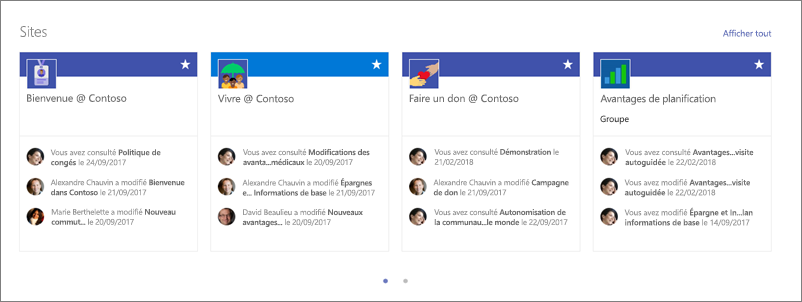
Lorsque des sites sont affichés dans le composant WebPart, chacun inclut le nom du site, un lien vers le site et l’activité la plus récente pour le site. Les mises à jour et vues récentes des utilisateurs sont des exemples d’activité de site.
Ajouter le composant WebPart Sites à une page
-
Accédez à la page dans laquelle vous souhaitez ajouter le composant WebPart.
-
Si vous n’êtes pas déjà en mode édition, cliquez sur Modifier en haut à droite de la page. Recherchez la boîte à outils (

-
Sélectionnez Afficher tous les composants WebPart, puis sélectionnez ou glissez-déplacer Sites dans la liste des composants WebPart.
Lorsque vous utilisez un site hub, le composant WebPart affiche automatiquement les sites associés au site hub dont fait partie votre page. Si vous ne le souhaitez pas, vous pouvez sélectionner des sites spécifiques ou les sites fréquents de l’utilisateur actuel à la place.
Choisir les sites à afficher
-
Cliquez sur Modifier les propriétés (

-
Effectuez l’une des opérations suivantes :
-
Pour sélectionner des sites spécifiques à afficher, cliquez sur Sélectionner des sites, puis recherchez le site que vous souhaitez ajouter, ou sélectionnez un ou plusieurs sites à partir de Sites associés à ce hub, Sites fréquents ou Sites récents. Ensuite, cochez les cases pour les sites que vous souhaitez afficher.
-
Pour afficher automatiquement les sites, cliquez sur Tous les sites dans le hub (uniquement lorsque vous utilisez un site hub) ou Sites fréquents pour l’utilisateur actuel (qui affiche les mêmes sites que ceux de la page d’accueil SharePoint de l’utilisateur).
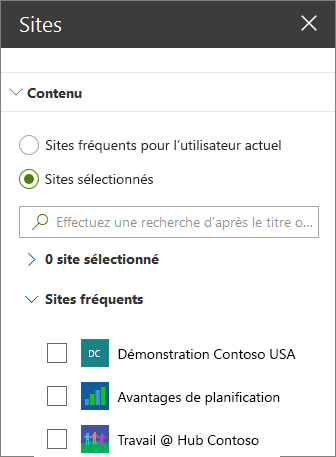
-
Modifier la disposition
-
Si vous n’êtes pas déjà en mode édition, cliquez sur Modifier en haut à droite de la page.
-
Cliquez sur Modifier les propriétés (

-
Sous Disposition, sélectionnez Filmtrip, Cartes ou Compact. Notez que vous pouvez réorganiser les sites uniquement dans la disposition Cartes.
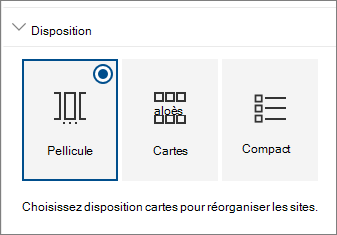
Réorganiser les sites
-
Si vous n’êtes pas déjà en mode édition, cliquez sur Modifier en haut à droite de la page.
-
Cliquez sur Modifier les propriétés (

-
Sous Disposition, sélectionnez Cartes. Vous pouvez réorganiser les éléments uniquement dans la disposition Cartes.
-
Dans le composant WebPart de la page, faites glisser et déposez les sites dans l’ordre souhaité.










